Top 3 modalități de a transfera muzică de la iPhone vechi la iPhone nou 8/8 Plus
Când primiți un nou iPhone 8/8 Plus și dorițiimportați muzică de la iPhone la iPhone, acest articol a introdus aici trei moduri rapide și simple de a vă ajuta să transferați muzică de la iPhone-ul 7 / 7Plus / 6s / 6 / 5s / 5 la noul iPhone 8.
- Mod 1: 1 Faceți clic pentru a transfera toată muzica de la iPhone vechi la iPhone 8
- Modul 2: Transferați muzică de la iPhone vechi la noul iPhone 8/8 Plus prin iTunes
- Mod 3: Sincronizați muzica de la iPhone-ul vechi la noul iPhone 8/8 Plus cu Airdrop
Modul 1: Un singur clic pentru a transfera toată muzica de la iPhone vechi la iPhone 8
Doriți să obțineți muzica de pe vechiul iPhone șipăstrați datele curente pe noul iPhone în același timp sau doriți să transferați o cantitate mare de fișiere muzicale de la iPhone vechi la noul iPhone 8/8 Plus într-un timp scurt? Cel mai simplu mod de a face acest lucru este doar o lovitură a degetului, folosind iTransGo (telefon la transfer de telefon) pentru a trimite muzică de la iPhone la iPhone fără restricții.
Pasul 1. Rulați Tenorshare iTransGo după instalarea lui pe computer. Conectați-vă vechiul iPhone și iPhone 8 la acesta folosind un cablu fulger. Selectați vechiul iPhone sub dispozitivul sursă și noul dvs. iPhone ca țintă. Apăsați apoi butonul „Următorul”.

Pasul 2: iTransGo va analiza iPhone 8 țintă și vă va scana datele vechi ale iPhone. După ce datele sunt scanate complet, selectați muzica pe care doriți să o transferați de la iPhone vechi la iPhone 8.

Pasul 3: Atingeți butonul „Start transfer” pentru a începe transferul. Confirmați selecția dacă vi se solicită. Asigurați-vă că dispozitivele iOS sunt conectate la computer până când vedeți „Transferul finalizat!” pe ecranul computerului.

Modul 2: Transferați muzică de la iPhone vechi la noul iPhone 8/8 Plus prin iTunes
Acest mod conține doi pași mari, unul este să faceți o copie de rezervă a dispozitivului iOS anterior prin iTunes și celălalt este să restaurați copia de rezervă la noul dvs. iPhone 8/8 Plus.
Pasul 1. Efectuați o copie de rezervă a dispozitivului iOS anterior cu iTunes. Conectați dispozitivul vechi la computer. Deschideți iTunes pe computer și selectați dispozitivul. Faceți clic pe Back Up Now.

Pasul 2. Restaurați backup-ul la noul dvs. iPhone 8/8 Plus. Conectați noul iPhone la același computer. Deschideți iTunes pe computer și selectați dispozitivul. Selectați Restore Backup și asigurați-vă că alegeți backup-ul corect.

Mod 3: Sincronizați muzica de la iPhone-ul vechi la noul iPhone 8/8 Plus cu Airdrop
Airdrop este un instrument de pe telefon pentru a vă împărtășimuzică, fotografii, videoclipuri, locații și multe altele cu alte dispozitive Apple în apropiere. Iată pașii de operare detaliate pentru a utiliza Airdrop pentru a transfera muzică pe iPhone fără iTunes.
Pas 1
Pasul 2. Aveți trei opțiuni Primire oprită, Numai contacte și Toți. Vă rugăm să rețineți că ar trebui să alegeți Toți, astfel încât toate dispozitivele iOS din apropiere care utilizează AirDrop să vă poată vedea dispozitivul.

Pasul 3. Deschideți aplicația Muzică, atingeți cântece și faceți clic pe pictograma Partajare.
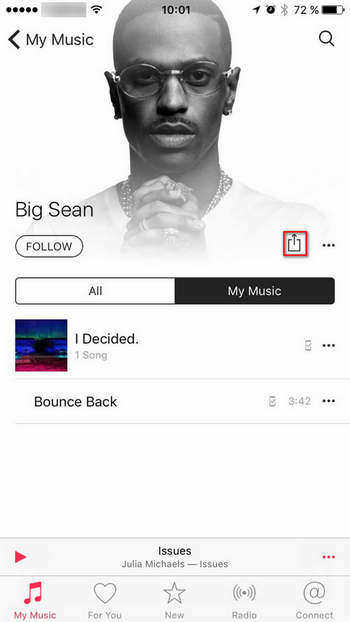
Pasul 4. Atingeți pictograma Mai mult (…) din partea de jos a ecranului iPhone, selectați Partajare cântec.
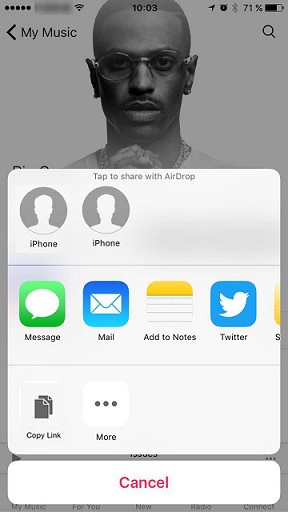
Pasul 5. Faceți clic pe pictograma iPhone care este persoana la care doriți să copiați melodii. Pe noul iPhone, veți vedea o alertă, atingeți Accept pentru a copia melodii de la iPhone la iPhone 8/8 Plus.

Dacă aveți alte întrebări despre cum să facețitransferați muzică de la iPhone la iPhone sau aveți vreo problemă atunci când utilizați Tenorshare iTransGo, nu ezitați să contactați echipa noastră de asistență, de obicei, veți primi un răspuns în termen de 24 de ore în zilele lucrătoare.










